
สารบัญ:
- ผู้เขียน John Day [email protected].
- Public 2024-01-30 13:07.
- แก้ไขล่าสุด 2025-01-23 15:12.

ในคำแนะนำนี้ เราจะสร้างสถานีตรวจอากาศซึ่งวัดอุณหภูมิ ความชื้นในอากาศ และความชื้นในดินด้วยบอร์ด SLabs-32 ของเรา ซึ่งจะส่งข้อมูลนี้ไปยังระบบคลาวด์ของ Cayenne เพื่อเก็บข้อมูล นอกจากนี้เรายังรับข้อมูลสภาพอากาศปัจจุบันจากอินเทอร์เน็ตและแสดงบนหน้าจอ TFT ทั้งหมดนี้ทำได้โดยใช้บอร์ดเดียว ซึ่งก็คือ SLabs-32 ซึ่งเป็นบอร์ดในอุดมคติสำหรับโครงการที่ใช้ IoT
หากต้องการรับ SLabs-32 ของคุณเองให้คลิกที่ลิงค์ด้านล่าง:
www.fabtolab.com/slabs-32
Slabs-32 มีโปรเซสเซอร์ออนบอร์ด 2 ตัว ได้แก่ ESP8266 และ Atmega328p บอร์ดนี้รวมความสามารถในการประมวลผลสูงของไมโครคอนโทรลเลอร์ 32 บิต L106 และ GPIO จำนวนมากสำหรับ HMI บน Atmega328p ด้วย I2C เป็นการสื่อสารระหว่างโปรเซสเซอร์ บอร์ด Slabs-32 ช่วยเพิ่มพลังในการประมวลผลและ GPIO ที่เพียงพอสำหรับความต้องการในการสร้างต้นแบบที่ซับซ้อนทั้งหมดของคุณ
ขั้นตอนที่ 1: รายการวัสดุ
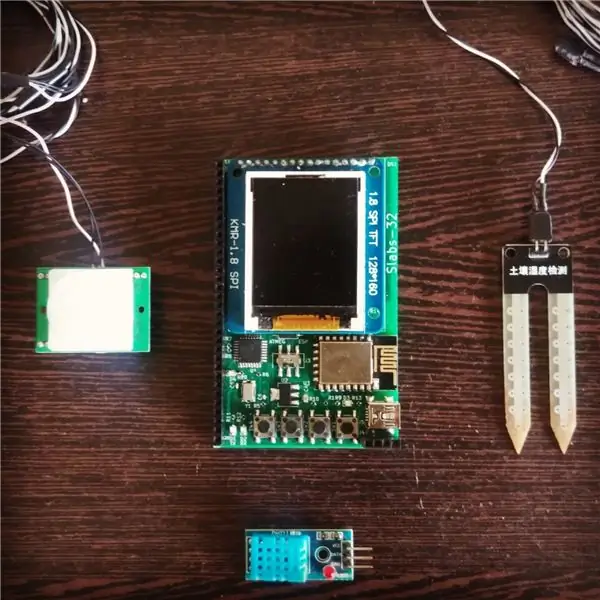
สำหรับโครงการนี้ คุณจะต้อง:
- SLabs-32
- เซ็นเซอร์อุณหภูมิและความชื้น DHT 11
- เซ็นเซอร์ความชื้นในดิน
- เซ็นเซอร์ PIR (อุปกรณ์เสริม)
- สายจัมเปอร์
ขั้นตอนที่ 2: การเชื่อมต่อฮาร์ดแวร์
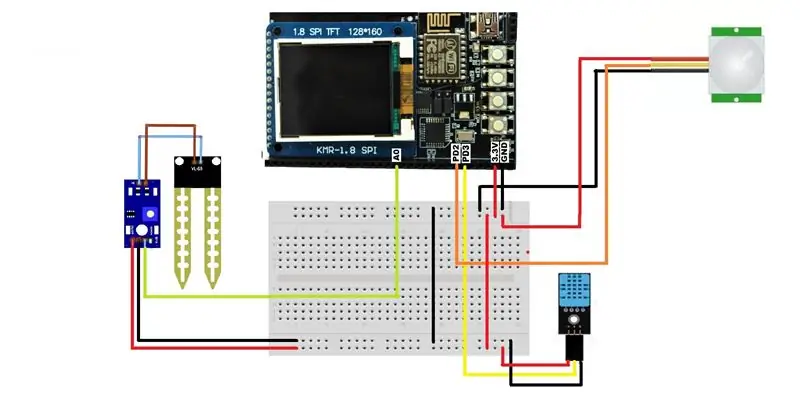
การเชื่อมต่อนั้นง่ายมาก ทำตามคำแนะนำและแผนภาพวงจรที่ให้ไว้ด้านบน และคุณไม่น่าจะมีปัญหาใดๆ
การเชื่อมต่อ DHT11:
- พิน Vcc ไปยังเอาต์พุต 3.3V ของ SLabs-32
- GND ถึง SLabs-32's GND pin
- ดาต้าพินถึง3
การเชื่อมต่อเซ็นเซอร์ความชื้นในดิน:
- พิน Vcc ไปยังเอาต์พุต 3.3V ของ SLabs-32
- GND ถึง SLabs-32's GND pin
- ปักหมุดข้อมูลไปที่ A0
การเชื่อมต่อเซ็นเซอร์ PIR:
- พิน Vcc ไปยังเอาต์พุต 3.3V ของ SLabs-32
- GND ถึง SLabs-32's GND pin
- ดาต้าพินไปที่2
พินเอาต์ข้อมูลของเซ็นเซอร์ความชื้นในดินสามารถเป็นได้ทั้งแบบแอนะล็อกหรือดิจิทัล ขึ้นอยู่กับเราที่จะตัดสินใจ ในกรณีของเรา เราได้ใช้พินเอาต์ข้อมูลแอนะล็อก
ขั้นตอนที่ 3: สร้างบัญชีใน Cayane
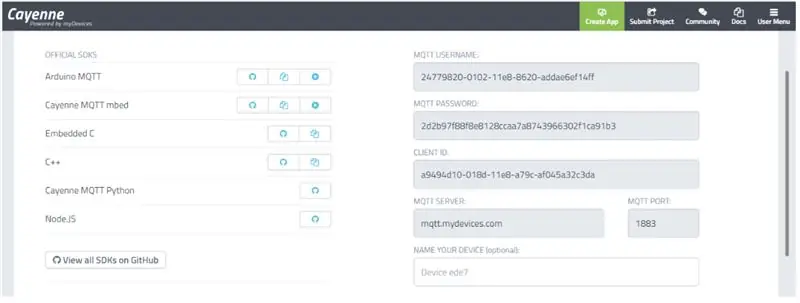
สร้างบัญชีในกาแยน ไปที่ลิงค์ด้านล่าง:
cayenne.mydevices.com/cayenne/login
ลงชื่อสมัครใช้บัญชีและป้อนชื่อ อีเมล และสร้างรหัสผ่าน
เมื่อคุณสร้างบัญชีแล้ว คุณต้องเพิ่มอุปกรณ์ของคุณเพื่อให้สามารถเข้าถึงได้ในแดชบอร์ดออนไลน์ จากแดชบอร์ดของคุณ คุณสามารถตรวจสอบและควบคุมอุปกรณ์ IoT จากระยะไกลได้
Cayenne รองรับอุปกรณ์หลายตัว และยังมีเซ็นเซอร์ ส่วนขยาย และแอคทูเอเตอร์หลากหลาย
ในโครงการของเรา เราจะเลือก "นำสิ่งของของคุณเอง" ในขณะที่เราใช้บอร์ดแบบกำหนดเอง เมื่อคุณคลิกแล้ว ระบบจะแสดง “MQTT USERNAME”, “MQTT PASSWORD” และ “CLIENT ID” ให้คุณเห็น ข้อมูลรับรองเหล่านี้ไม่ซ้ำกันและใช้เพื่อตรวจจับอุปกรณ์ของคุณ ตรวจสอบให้แน่ใจว่าคุณได้จดบันทึกสิ่งเหล่านี้ไว้เพราะคุณต้องใช้พารามิเตอร์เหล่านี้ในโค้ดของคุณ
ขั้นตอนที่ 4: การเขียนโปรแกรม SLabs-32

ดาวน์โหลดไฟล์สเก็ตช์ที่แนบมากับขั้นตอนนี้
หลังจากดาวน์โหลดไฟล์แล้ว ให้เปิดภาพร่างของโมดูล Esp8266 และทำสิ่งต่อไปนี้:
- ป้อนข้อมูลรับรอง WiFi ของคุณโดยแก้ไขตัวแปร "SID" และ "PASSWORD" ในโค้ด
- ป้อนชื่อผู้ใช้และรหัสผ่าน MQTT ของคุณที่ cayenne ให้มา
- ป้อนรหัสลูกค้าของคุณที่ให้มาโดยพริกป่น
เมื่อเสร็จแล้ว ให้อัปโหลดรหัสสำหรับทั้ง Atmega 328p และ Esp8266 และให้สถานีตรวจอากาศของคุณเริ่มทำงาน
หากต้องการทราบข้อมูลเพิ่มเติมเกี่ยวกับวิธีการตั้งโปรแกรม SLabs-32 ให้คลิกที่ลิงค์ด้านล่าง:
startoonlabs.com/Getting%20started%20with%2…
ขั้นตอนที่ 5: นั่งเอนหลังและผ่อนคลาย
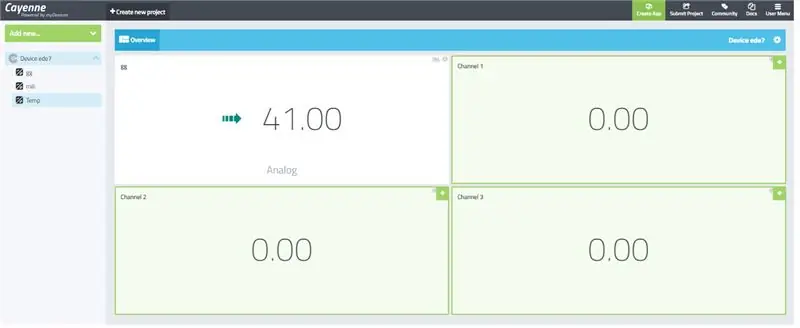
เมื่อคุณอัปโหลดโค้ดแล้ว โค้ดจะทำงานได้อย่างราบรื่น เปิดบัญชี Cayenne ของคุณเพื่อดูค่าเซ็นเซอร์ของคุณที่ได้รับการอัปเดตเป็นระยะ คุณต้องการปรับแต่งแดชบอร์ด Cayenne ของคุณเพื่อจุดประสงค์ในการสาธิต เราได้เลือกวิดเจ็ตอย่างง่ายเพื่อจุดประสงค์ในการสาธิต
คำแนะนำนี้เป็นความต่อเนื่องของคำสั่งที่ระบุด้านล่าง
การทำ Weather Widget ไม่เกิน 10 นาที
อย่าลืมติดตามเราสำหรับโครงการ IoT ที่ง่ายและรวดเร็วยิ่งขึ้น
ทรัพยากร:
ห้องสมุด DHT11 ที่ใช้:
DHT11
แนะนำ:
การออกแบบเกมในการสะบัดใน 5 ขั้นตอน: 5 ขั้นตอน

การออกแบบเกมในการสะบัดใน 5 ขั้นตอน: การตวัดเป็นวิธีง่ายๆ ในการสร้างเกม โดยเฉพาะอย่างยิ่งเกมปริศนา นิยายภาพ หรือเกมผจญภัย
การตรวจจับใบหน้าบน Raspberry Pi 4B ใน 3 ขั้นตอน: 3 ขั้นตอน

การตรวจจับใบหน้าบน Raspberry Pi 4B ใน 3 ขั้นตอน: ในคำแนะนำนี้ เราจะทำการตรวจจับใบหน้าบน Raspberry Pi 4 ด้วย Shunya O/S โดยใช้ Shunyaface Library Shunyaface เป็นห้องสมุดจดจำใบหน้า/ตรวจจับใบหน้า โปรเจ็กต์นี้มีจุดมุ่งหมายเพื่อให้เกิดความเร็วในการตรวจจับและจดจำได้เร็วที่สุดด้วย
วิธีการติดตั้งปลั๊กอินใน WordPress ใน 3 ขั้นตอน: 3 ขั้นตอน

วิธีการติดตั้งปลั๊กอินใน WordPress ใน 3 ขั้นตอน: ในบทช่วยสอนนี้ ฉันจะแสดงขั้นตอนสำคัญในการติดตั้งปลั๊กอิน WordPress ให้กับเว็บไซต์ของคุณ โดยทั่วไป คุณสามารถติดตั้งปลั๊กอินได้สองวิธี วิธีแรกคือผ่าน ftp หรือผ่าน cpanel แต่ฉันจะไม่แสดงมันเพราะมันสอดคล้องกับ
การลอยแบบอะคูสติกด้วย Arduino Uno ทีละขั้นตอน (8 ขั้นตอน): 8 ขั้นตอน

การลอยแบบอะคูสติกด้วย Arduino Uno ทีละขั้นตอน (8 ขั้นตอน): ตัวแปลงสัญญาณเสียงล้ำเสียง L298N Dc ตัวเมียอะแดปเตอร์จ่ายไฟพร้อมขา DC ตัวผู้ Arduino UNOBreadboardวิธีการทำงาน: ก่อนอื่น คุณอัปโหลดรหัสไปยัง Arduino Uno (เป็นไมโครคอนโทรลเลอร์ที่ติดตั้งดิจิตอล และพอร์ตแอนะล็อกเพื่อแปลงรหัส (C++)
เครื่อง Rube Goldberg 11 ขั้นตอน: 8 ขั้นตอน

เครื่อง 11 Step Rube Goldberg: โครงการนี้เป็นเครื่อง 11 Step Rube Goldberg ซึ่งออกแบบมาเพื่อสร้างงานง่ายๆ ในรูปแบบที่ซับซ้อน งานของโครงการนี้คือการจับสบู่ก้อนหนึ่ง
